حمل و نقل پورت را برای Arris TG1652S فعال کنید
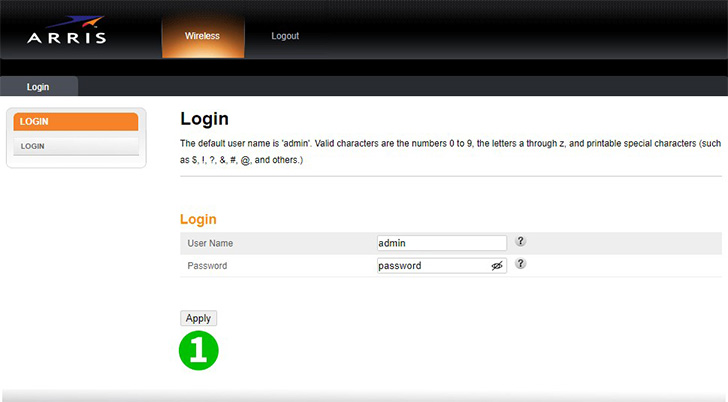
1 با نام کاربری و رمز ورود خود وارد روتر شوید (IP پیش فرض: 192.168.0.1 ، نام کاربری: admin ، گذرواژه: password)
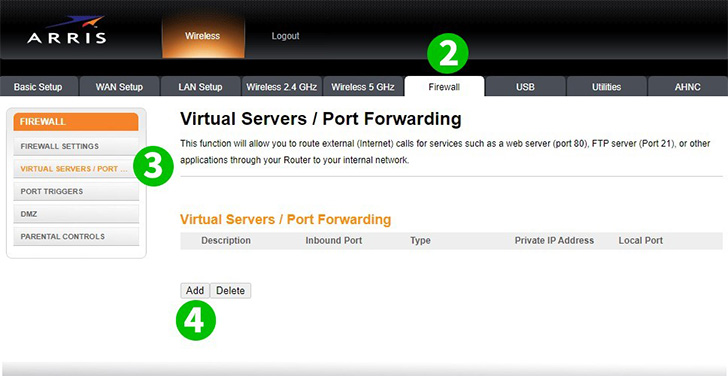
2 روی "فایروال" کلیک کنید
3 بر روی "سرویس دهندگان VIRTUAL / پیشگیری پورت" کلیک کنید
4 روی "افزودن" کلیک کنید

5 توضیحات را وارد کنید
وارد بندر شوید: " 80 "
قالب را انتخاب کنید: " TCP "
IP محلی کامپیوتر خود (IPv4) را وارد کنید
دوباره وارد بندر شوید: " 80 "
6 روی "افزودن سرور مجازی" کلیک کنید
7 روی "خروج" کلیک کنید
حمل و نقل پورت اکنون برای رایانه شما پیکربندی شده است!
حمل و نقل پورت را برای Arris TG1652S فعال کنید
دستورالعمل فعال سازی بندر حمل و نقل برای Arris TG1652S